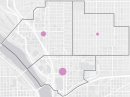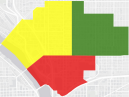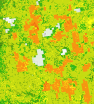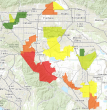Os planejadores e projetistas utilizam dados geográficos para entender e descrever uma área de estudo. A análise espacial pode revelar informações úteis sobre uma área e ajudá-lo a avaliar sua adequação ou vulnerabilidade para atividades de desenvolvimento. Você pode utilizar as ferramentas de análise com dados geográficos para entender oportunidades e riscos em uma área. O GeoPlanner tem ferramentas de análise que podem ajudá-lo a aumentar sua consciência de localização de forma que você possa planejar e projetar mais eficazmente em um determinado contexto geográfico.
O segmento Explorar
O segmento Explorar contém ferramentas para ajudá-lo a visualizar sua área de planejamento e a entende como ela se comporta ou executa.

As áreas funcionais do segmento Explorar incluem o seguinte:
- Adicionar Dados—Descubra conjunto de dados a partir do ArcGIS Online ou do seu portal.
- Análise—Execute ferramentas de análise espacial para ajudá-lo a entende como uma área se comporta. As ferramentas incluem Criar Buffers, Criar Áreas de Tempo do Percurso e Enriquecer Camada.
- Modelador—Identifica a adequação para desenvolvimento ou a atividade em uma área por sobreposição de camadas e resultados de classificação.
Adicionar Dados
O GeoPlanner permite a você alcançar o ArcGIS Online ou o seu portal e a descobrir conjuntos de dados que descrevem o nosso mundo. Muitos destes conjuntos de dados podem ser diretamente utilizados em seus projetos de planejamento. Você pode descobrir camadas de imagem, mapa e feição. Você também pode descobrir modelos de sobreposição ponderados (modelos de adequação) gerados por outros contribuintes a partir das suas e de outras organizações. Se você compartilhar seus próprios conjuntos de dados no ArcGIS Online ou no seu portal, você também poderá descobrir e adicionar estes conjuntos de dados no seu projeto.
Análise
As ferramentas da análise de dados criam novas camadas para o seguinte propósito:
- Descrever como uma área funciona ou se comporta.
- Descrever como este comportamento se relaciona com o cenário ativo ou com outra camada de feição de polígono em um gráfico de painel do GeoPlanner.
O GeoPlanner tem ferramentas de classificação e análise. As ferramentas de análise criam novos conjuntos de dados que ajudam você a visualizar um fenômeno ou a responder uma pergunta sobre uma área. Isto ajuda você a entender como funciona uma área. As ferramentas de classificação permitem a você classificar valores nestes conjuntos de dados para ajudá-lo a entender a adequação de uma atividade nesta área. A ordem, por classificação, ajuda você a entender como uma área se comporta. A classificação no GeoPlanner implica o mapeamento dos valores de entrada para uma escala de adequação de até nove valores.
O GeoPlanner tem dois tipos de ferramentas disponíveis para avaliação: análise espacial e análise de adequação. As ferramentas de análise espacial executam em camadas de feição e criam camadas de saída. A análise de adequação utiliza sobreposição de raster ponderada para gerar um novo item da camada de imagem na sua organização.
Ferramentas de análise espacial
O GeoPlanner inclui muitas ferramentas de análise espacial hospedadas no ArcGIS Online ou no seu portal. No ArcGIS Online, o uso das ferramentas de análise espacial consome créditos organizacionais para executar a ferramenta e armazenar as feições de saída. Cada ferramenta de análise espacial tem um avaliador de crédito, assim você poderá entender quantos créditos a operação consumirá antes da execução. O custo de execução e armazenamento da feição tendem a ser muito baixos.
Após você executar uma ferramenta, você precisará reclassificar a saída.
Classificar
A classificação ajuda você a dar sentido aos seus dados ao classificar e organizar os valores em grupos qualitativos de fácil compreensão. A ferramenta Classificar do GeoPlanner permite a você classificar as feições em um conjunto de dados baseado em valores de atributod para ajudá-lo a entender e visualizar a adequação. A classificação é um método para entender o desempenho. Esta ferramenta pode ser utilizada em quase todas as camada de feição. Ela cria um novo item de camada na sua organização. O item de camada pode ser utilizado como uma camada de avaliação em painéis do GeoPlanner.
A seguinte tabela exibe perguntas que você poderia perguntar sobre uma área para ajudá-lo a entender como funciona esta área. Ela inclui uma ferramenta que ajuda você a responde esta pergunta e uma saída de exemplo. Então mostra como você poderia classificar esta saída para ajudá-lo a visualizar a adequação ou comportamento desta área.
| Perguntas de exemplo | Ferramenta | Saída | Classificar | Camada de Análise |
|---|---|---|---|---|
O que está dentro de um percurso de 5-, 10- ou 15 minutos? | Criar Área de Tempos do Percurso |
| Símbolo verde—tempo de viagem de 5- minutos, maior adequação. Símbolo amarelo—tempo de viagem de 10- minutos, adequação média. Símbolo vermelho—tempo de viagem de 15- minutos, menor adequação. |
|
Quanto desta área reside em pântanos? | Enriquecer Camada |
| Símbolo verde—menor área de pântanos, risco ou impacto mais baixo. Símbolo amarelo—risco ou impacto médio. Símbolo vermelho—maioria dos pântanos, risco ou impacto mais alto. |
|
Quais bairros tiveram mais eventos de crime? | Resumir Dentro |
| Símbolo verde—poucos crimes, risco mais baixo. Símbolo amarelo—risco médio. Símbolo vermelho—a maioria dos crimes, risco mais alto. |
|
Modelador
A sobreposição de raster ponderada é uma técnica para modelagem de adequação e ajuda você a encontrar o melhor local para uma atividade. O GeoPlanner suporta sobreposição ponderada por um widget modelador no segmento Explorar. O widget modelador permite a você procurar e selecionar um serviço que suporta sobreposição ponderada por camadas de imagem (rasters) servidas do ArcGIS Server. O GeoPlanner inclui serviços de sobreposição ponderada curados pela Esri. Você também pode criar seus próprios serviços se você tiver o ArcGIS Server, ArcGIS Image Extension for Server e ArcGIS Spatial Analyst for Server. A saída de uma análise da sobreposição de raster ponderada é um tipo de item da camada de imagem na sua organização. A camada de saída combina ambas as etapas de classificação e avaliação descritas acima.
A seguinte tabela exibe perguntas que você poderia fazer para ajudar a entender a adequação para uma atividade em uma área. Ela também mostra as camadas que você poderia combinar em uma sobreposição ponderada para visualizar a resposta desta pergunta. Finalmente, ela contém gráficos da camada de saída de amostra e uma explicação da classificação desta camada.
| Pergunta de Exemplo | Camadas & Serviço | Saída | Classificação |
|---|---|---|---|
Onde o risco de incêndio é maior na floresta? | Dados de Paisagem dos EUA
|
| Verde—baixo risco de incêndio Laranja—risco de incêndio elevado Vermelho—alto risco de incêndio |
Onde estão os melhores locais para o cultivo de uvas? | Dados de Paisagem dos EUA
|
| Verde—melhores locais, altamente adequadas Laranja—menos adequada Vermelho—locais ruins, adequação muito baixa |
Onde estão as áreas de maior renda e o total das maiores perdas? | Personalizar
|
| Verde—rendas e perdas mais baixas Amarelo—rendas e perdas médias Vermelho—rendas e perdas mais altas |
O utilitário Modelador ajuda você a identificar áreas que atendem seus critérios ao combinar camadas de raster para produzir camadas de adequação. Estas camadas também podem ser utilizadas como camadas de avaliação nos painéis. Você pode criar novos ou editar modelos existentes a partir de ferramentas neste menu suspenso.